WPS文字快速输入商标符号的几种方法
WPS文本是一个非常强大的文本编辑软件,但是在通常的文本编辑过程中有很多我们忽略的功能,比如文本的上下下标功能。其原意是为了方便我们进一步解释文本或段落。事实上,我们可以很容易地通过文本的上标方法输入商标符号。当我们想要输入商标符号时,首先在WPS中输入商标名称,然后在“开始”标签下点击“字体”功能区中的“上标”按钮,然后在WPS文本中输入“商标”,从而达到想要的商标符号效果。
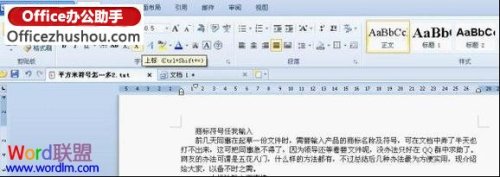
WPS符号插入商标符号
输入商标符号时,不仅可以用上标直接输入,还可以插入符号。首先,将光标定位在输入商标符号的位置,然后单击“插入”选项卡,并在“符号”功能区中单击“符号”。商标符号可以在“定制”符号区域中看到。直接单击鼠标将其插入相应的位置。
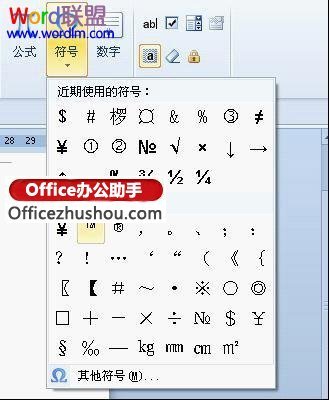
如果在“自定义”符号区域没有看到,此时可以单击“其他符号”,然后单击“符号”对话框中的“特殊符号”选项卡查看商标符号。双击鼠标将其插入文档。
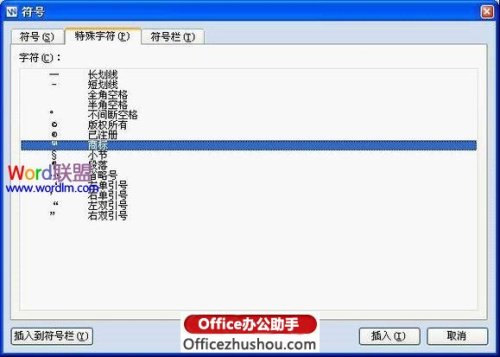
快捷键输入商标符号
当然,为了提高我们的工作效率,我们必须快速操作它。我们可以先在WPS文本中输入商标名称,然后按键盘上的“Ctrl+Shift+键”,然后输入数字“商标”。输入完成后,再次按“Ctrl+Shift+键”返回正常输入状态。第二,你也可以先输入“商标”,然后用鼠标选中,再按键盘上的“Ctrl+Shift+键”来输入商标符号。
提示:我们也可以在“符号”对话框中为商标符号指定快捷键,以便将来使用时快速输入。方法是在“特殊符号”选项卡下选择相应的符号,然后单击“插入到符号栏”,然后单击“符号”选项卡,选择刚刚插入的符号并将光标定位在“快捷键”框中,在键盘上分别按下Ctrl、Shift和Alt键中的一个,然后指定另一个键,或者使用三个键中的两个和其他键的组合,然后单击“指定快捷键”,最后关闭对话框退出。
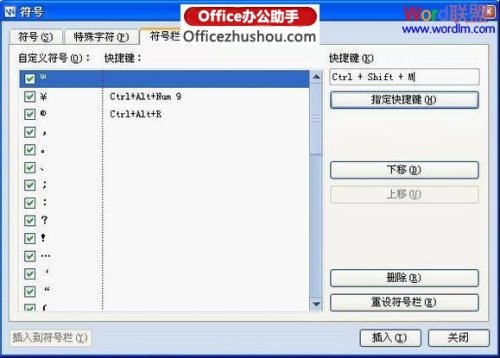
字体上标
字体上标法还可以实现商标符号的输入效果。在WPS中,首先输入商标名称和数字商标符号“商标”,然后用鼠标选择“商标”(不包括括号),单击“开始”选项卡下的“字体”启动器开关,在打开的“字体”对话框下的“效果”区域勾选“上标”,然后单击“确定”以上标所选字体。
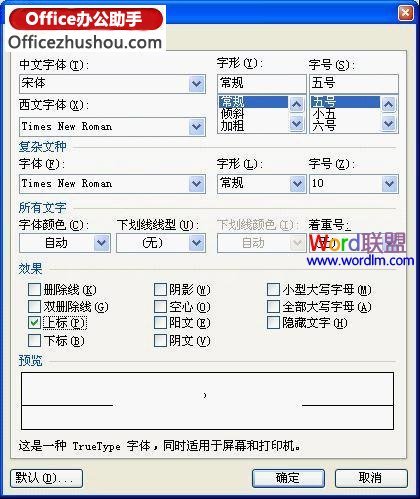
 office办公软件入门基础教程
office办公软件入门基础教程
